Οι λίστες με κουκκίδες είναι τυπικός ναύλος στις παρουσιάσεις του PowerPoint και μερικές φορές θέλετε να τροποποιήσετε αυτές τις κουκκίδες για να φαίνονται σωστά. Το PowerPoint σάς δίνει αρκετό έλεγχο, επιτρέποντάς σας να ευθυγραμμίσετε και να προσαρμόσετε το κείμενο μετά από μια κουκκίδα. Να πώς.
Πίνακας περιεχομένων
Ευθυγράμμιση του κειμένου με κουκκίδες οριζόντια στο πλαίσιο κειμένου του
Αρχικά, ανοίξτε την παρουσίασή σας στο PowerPoint και μεταβείτε στη διαφάνεια που περιέχει το κείμενο με κουκκίδες. Επισημάνετε το κείμενο στην κουκκίδα που θέλετε να προσαρμόσετε.

Στην καρτέλα “Αρχική σελίδα”, θα δείτε τέσσερις διαφορετικές επιλογές στοίχισης—τις ίδιες που χρησιμοποιείτε για τη στοίχιση του κανονικού κειμένου.

Από αριστερά προς τα δεξιά, αυτές οι επιλογές είναι:
Στοίχιση αριστερά (Ctrl+L)
Κέντρο (Ctrl+E)
Στοίχιση δεξιά (Ctrl+R)
Δικαιολογήστε (Ctrl+J)
Τοποθετώντας το δείκτη του ποντικιού πάνω από κάθε επιλογή με το ποντίκι σας δίνεται ο τύπος ευθυγράμμισης, το αντίστοιχο πλήκτρο συντόμευσης και η περιγραφή της ευθυγράμμισης.

Επιλέξτε την επιλογή ευθυγράμμισης που θέλετε. Σε αυτό το παράδειγμα, θα επιλέξουμε “Κέντρο”.
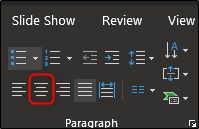
Τώρα θα παρατηρήσετε το ίδιο το επισημασμένο κέντρο κειμένου μέσα στο πλαίσιο κειμένου.

Εάν χρειάζεται να ευθυγραμμίσετε περισσότερες από μία κουκκίδες κάθε φορά στις ίδιες ρυθμίσεις ευθυγράμμισης, μπορείτε να επιλέξετε πολλές κουκκίδες ταυτόχρονα και στη συνέχεια να επιλέξετε τη στοίχιση. Εάν θέλετε τα σημεία κουκκίδων να έχουν διαφορετικές στοίχιση, θα πρέπει να ορίσετε το καθένα ξεχωριστά.
Ευθυγραμμίστε το κείμενο με κουκκίδες οριζόντια προσαρμόζοντας την εσοχή
Μια άλλη μέθοδος για την οριζόντια στοίχιση κειμένου με κουκκίδες είναι να χρησιμοποιήσετε τη δυνατότητα χάρακα για να προσαρμόσετε τόσο το σημείο κουκκίδων όσο και το κείμενο που ακολουθεί. Για να χρησιμοποιήσετε αυτήν τη δυνατότητα, πρέπει πρώτα να ενεργοποιήσετε τον χάρακα μεταβαίνοντας στην καρτέλα “Προβολή” και ενεργοποιώντας το πλαίσιο ελέγχου “Χάρακας”.

Τώρα θα παρατηρήσετε έναν χάρακα να εμφανίζεται στην επάνω και αριστερή πλευρά. Στη συνέχεια, επιλέξτε το κείμενο με κουκκίδες με το οποίο θέλετε να εργαστείτε. Θα χρησιμοποιήσουμε το ίδιο κείμενο.
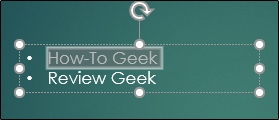
Μόλις επιλέξετε το κείμενο, τρεις δείκτες εσοχής γραμμής εμφανίζονται στον χάρακα:
Εσοχή πρώτης γραμμής: Αυτός είναι ο επάνω δείκτης (το τρίγωνο που δείχνει προς τα κάτω) και μπορείτε να τον χρησιμοποιήσετε για να προσαρμόσετε τη θέση του ίδιου του γραφικού κουκκίδων.
Κρεμαστή εσοχή: Αυτός είναι ο μεσαίος δείκτης (το τρίγωνο που δείχνει προς τα πάνω) και μπορείτε να τον χρησιμοποιήσετε για να προσαρμόσετε τη θέση του κειμένου.
Αριστερή εσοχή: Αυτός είναι ο κάτω δείκτης (το ορθογώνιο) και μπορείτε να τον χρησιμοποιήσετε για να προσαρμόσετε τη θέση της κουκκίδας και του κειμένου ταυτόχρονα.

Ευθυγραμμίστε το κείμενο με κουκκίδες κάθετα στο πλαίσιο κειμένου του
Ακριβώς στα δεξιά των επιλογών κανονικής στοίχισης, θα δείτε ένα κουμπί “Στοίχιση κειμένου” που μπορείτε να χρησιμοποιήσετε για να ευθυγραμμίσετε το κείμενο κατακόρυφα. Αυτό επηρεάζει όλο το κείμενο στο πλαίσιο, επομένως δεν θα μπορείτε να ορίσετε διαφορετικά σημεία με κουκκίδες ξεχωριστά.

Κάνοντας κλικ στο κουμπί “Στοίχιση κειμένου” ανοίγει ένα μενού με μερικές διαφορετικές επιλογές και, φυσικά, μπορείτε επίσης να εξερευνήσετε ορισμένες από τις πρόσθετες διαθέσιμες επιλογές, συμπεριλαμβανομένης της στοίχισης και της περιστροφής κειμένου, επιλέγοντας “Περισσότερες επιλογές”.
Ακολουθήστε αυτούς τους απλούς κανόνες και θα μπορείτε να τραβήξετε την προσοχή σε συγκεκριμένα σημεία χρησιμοποιώντας μοναδική τοποθέτηση κειμένου και κουκκίδων.

